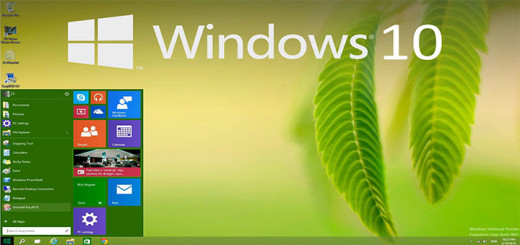Икони на работния плот Невидим проблем и решение. Ето 4 метода!

Иконите на работния плот на вашия компютър с операционна система Windows може да не се виждат. Повечето потребители виждат това като грешка, но това не е грешка. Това може да се случи на всеки, докато несъзнателно променя някои настройки. В тази статия ще научите как да отстраните проблема с иконите на работния плот, които не се появяват . Ето 4 метода за отстраняване на проблема с иконите на работния плот, които не се появяват !
Метод 1: Изпълнете Explorer.exe
Рестартирането на Windows Explorer (explor.exe) може да ви помогне да обновите работния плот и да направите иконите ви да се появяват бързо. Това обаче не е постоянно решение, но винаги можете да опитате този метод.
- Първо използвайте клавишната комбинация „Ctrl + Shift + ESC“, за да отворите диспечера на задачите .
- Щракнете върху менюто „Файл“ в лентата с менюта в горната част на диспечера на задачите и след това щракнете върху „Изпълнение на нова задача“ .
- След този процес ще се отвори прозорецът „Създаване на нова задача“. Въведете „Explorer.exe“ през прозореца, който се отваря, и щракнете върху бутона „OK“ .
Метод 2: Иконите на работния плот не могат да се показват поради софтуер
Иконите на работния плот, които не се появяват, могат да бъдат причинени от наскоро изтегления софтуер, може би програма за редактиране на снимки, антивирусна програма или друг софтуер, който може да причини този проблем. Ако откриете съмнителни приложения, работещи на вашия компютър, деинсталирайте го незабавно и вижте дали проблемът е отстранен. Можете дори да стартирате сканиране на вируси, като използвате надеждна антивирусна програма, за да проверите за злонамерен софтуер, който причинява проблема.
Метод 3: Актуализиране на драйвери на устройства
Всяко устройство на вашия компютър има софтуерен драйвер и тези драйвери на устройства трябва да бъдат актуални . Тъй като повредният или остарял драйвер на устройството може да попречи правилно да се показват иконите на работния плот. Поради тази причина се уверете, че драйверите на устройството са актуални.
Метод 4: Отметнете опцията „Показване на елементи на работния плот“
Случайно „Покажи елементи на работния плот“ може да сте деактивирали опцията. Поради тази причина щракнете с десния бутон върху работния плот, за да отметнете опцията „Покажи елементи на работния плот“ . След тази операция ще се появи прозорец. Можете да проверите дали опцията е активна, като кликнете върху текста „Преглед“ в прозореца, който се отваря .